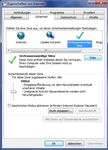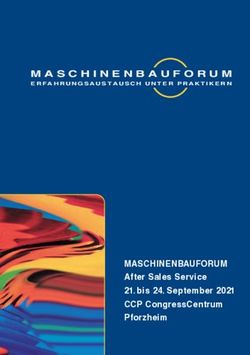Einstieg in Viva-Web mit dem Internet-Explorer
←
→
Transkription von Seiteninhalten
Wenn Ihr Browser die Seite nicht korrekt rendert, bitte, lesen Sie den Inhalt der Seite unten
Einstieg in Viva-Web mit dem
Internet-Explorer
1. Aufrufen der Internetseite
Zu Beginn müssen Sie Ihren Internetbrowser durch Doppelklick auf das Internet-Explorer
Symbol öffnen. Es öffnet sich Ihre Startseite, die je nach Einstellungen individuell sein
kann.
Um nun die Viva-Web Seite aufrufen zu können, gehen Sie mit dem Mauszeiger auf das
Adressfeld des Internet-Explorers und klicken einmal in das Feld, so dass die darin
befindliche Internetadresse blau markiert wird.
1
Nun, wenn die Internetadresse blau markiert ist, kann durch Tastatureingabe einfach eine
neue Internetadresse eingegeben werden; die alte wird dabei herausgelöscht.
© ARV-GmbH Hamburg | Osterbekstraße 90a 22083 HamburgGeben Sie nun bitte die folgende Internetadresse ein und bestätigen Sie diese
anschließend durch Drücken der Entertaste auf Ihrer Tastatur:
https://www.arv-viva-nrw.de/
Es öffnet sich nun die Viva-Web Seite.
Im Feld „Benutzer“ geben Sie nun bitte Ihren Benutzernamen ein und im Feld „Kennwort“
Ihr dazugehöriges Kennwort. Anschließend können Sie sich durch Klicken auf den Button
„Anmelden“ anmelden.
Nachdem Sie „Anmelden“ geklickt haben, werden Sie eventuell am unteren
Bildschirmrand gefragt, ob Sie das Kennwort speichern möchten.
Wenn Sie hier mit „Ja“ bestätigen, wird das Kennwort auf dem Rechner, an dem Sie
gerade arbeiten, gespeichert. Wenn jemand also von dem besagten Rechner die Viva-
Web Seite aufruft und Ihren Benutzernamen eingibt bzw. auswählt, wird das Kennwort
automatisch durch den Internet-Explorer ergänzt.
Wählen Sie allerdings die Option „Nein“, so müssen Sie bei jedem Anmelden erneut Ihr
Kennwort eingeben. Die Wahl liegt natürlich bei Ihnen. Sollten Sie aber den Rechner mit
anderen Personen teilen, so ist die zweite Alternative die sicherere Variante.
In 2. wird zudem gezeigt, wie Sie Ihr Kennwort ändern und sich somit ein leichter zu
2 merkendes Kennwort anlegen können.
© ARV-GmbH Hamburg | Osterbekstraße 90a 22083 Hamburg2. Ändern des Kennworts
Nachdem Sie sich in der Maske Mitgliederverwaltung angemeldet und gegebenenfalls die
Versionsinformationen geschlossen haben, öffnet sich das folgende Fenster.
Sie befinden sich im Stammdatenblatt Mitglieder. Normalerweise stehen hier die Daten
des vorliegenden Mitglieds; diese sind allerdings aus Datenschutzgründen ausgegraut.
Um nun das Kennwort zu ändern, gehen Sie bitte auf „Benutzerprofil“ im Bereich
„Extras“. Es öffnet sich folgendes Fenster.
3
Durch Klicken auf den Button „Kennwort“ im unteren Bereich des Fensters erscheint eine
Maske, in der das alte Kennwort einmal und danach zweimal das neue gewünschte
Kennwort eingegeben werden muss.
© ARV-GmbH Hamburg | Osterbekstraße 90a 22083 HamburgDurch den Button „Speichern“ wird das neue Kennwort gespeichert.
Bitte denken Sie daran, dass das Kennwort mindestens 3 der 4 folgenden Aspekte
beinhaltet:
1. Mindestens einen Großbuchstaben
2. Mindestens einen Kleinbuchstaben
3. Mindestens eine Zahl
4. Mindestens ein Sonderzeichen (?; !; ,; .; +; (; ); #)
Außerdem muss Ihr Kennwort mindestens aus 8 Zeichen bestehen.
Beispielhafte Kennwörter:
AcFh7gKu9 Ball12Sport## 2sport4SCP
Dabei bedenken Sie, je ausgefallener Ihr Kennwort ist, desto besser ist Ihr Zugang
gesichert. Falls Sie sich Ihr Kennwort irgendwo notieren sollten, dann achten Sie darauf,
dass es schwer zugänglich für unbefugte Personen ist.
4
© ARV-GmbH Hamburg | Osterbekstraße 90a 22083 Hamburg3. Ausschalten des Pop-up Blockers
In Viva-Web gibt es mehrere Bereiche, wo Sie Daten abrufen können, die in einem neuen
Fenster geöffnet werden, wie beispielsweise die Listen. Ein solches neues Fenster ist ein
sogenanntes Pop-up-Fenster. Das Öffnen eines Pop-up-Fensters muss von Ihnen erlaubt
werden. Dabei gibt es mehrere Möglichkeiten.
Wenn Sie beispielsweise erstmalig eine Liste öffnen möchten, wird dieses verhindert und
am unteren Bildrand erscheint die Information, dass ein Pop-up blockiert wurde.
Sie können jetzt über „Einmal zulassen“ nur das Öffnen des gerade angeforderten Pop-
ups zulassen. Beim nächsten Pop-up werden Sie dann allerdings erneut über ein
blockiertes Pop-up informiert.
Wenn Sie generell Pop-ups auf der Viva-Web Seite zulassen möchten, können Sie über
„Optionen für diese Site“ auf „Immer zulassen“ gehen.
Wenn Sie dieses getan haben, werden ohne erneutes Nachfragen alle Pop-ups auf der
Viva-Web Seite zugelassen. Auf anderen Webseiten werden die Pop-ups weiterhin
blockiert.
Das generelle Zulassen aller Pop-ups auf der Viva-Web Seite können Sie auch vorab
5 regeln, ohne erst die Viva-Web Seite bzw. ein Pop-up aufrufen zu müssen. Gehen Sie
dazu bitte im Internet-Explorer auf das Extras-Symbol am rechten oberen Bildschirmrand
und wählen Sie Internetoptionen aus.
© ARV-GmbH Hamburg | Osterbekstraße 90a 22083 HamburgIn den Internetoptionen gibt es nun die Registerkarte „Datenschutz“, auf die Sie bitte
gehen. Dort befinden sich im mittleren Bereich die Einstellungen zum Pop-up Blocker.
Wenn Sie in diesem Bereich auf den Button „Einstellungen“ klicken, gelangen Sie in ein
Fenster, in dem Sie Internetseiten hinterlegen können, bei denen der Pop-up Blocker
ausgeschaltet wird.
Sie können nun hier die Internetadresse in den oberen Bereich eingeben, wie in der
Grafik zu sehen ist, und durch das Bestätigen „Hinzufügen“ wird die Seite in die Liste der
6 „Zugelassene Sites“ aufgenommen.
Sollten Sie vorher beim Aufrufen eines Pop-ups auf der Viva-Web Seite das Blockieren
dieses mit „Immer zulassen“ schon ausgeschaltet haben, so befindet sich die
© ARV-GmbH Hamburg | Osterbekstraße 90a 22083 HamburgInternetadresse der Viva-Web Seite schon in den Popupblockiereinstellungen unter
„Zugelassene Sites“.
4. Downloads von Viva-Web ermöglichen
Bestimmte Daten auf der Viva-Web Seite werden auf Ihren Computer heruntergeladen,
wie beispielsweise die Serienbriefe. Aufgrund der Sicherheitseinstellungen Ihres
Computers kann es dabei zu Komplikationen kommen. Um diesen zu entgehen und das
problemlose Herunterladen sicherzustellen, müssen Sie die Viva-Web Seite als
„Vertrauenswürdige Site“ festlegen.
Dazu gehen Sie bitte auf „Start“ und „Systemsteuerungen“.
Es öffnen sich die Systemsteuerungen, in denen Sie bitte die Option „Netzwerk und
Internet“ auswählen.
Nachdem Sie dieses getan haben, gelangen Sie in ein weiteres Fenster, in dem Sie bitte
7 die „Internetoptionen“ auswählen.
© ARV-GmbH Hamburg | Osterbekstraße 90a 22083 HamburgMit dem Auswählen der Internetoptionen öffnet sich das Fenster „Eigenschaften von
Internet“. Gehen Sie bitte in diesem Fenster auf die Registerkarte „Sicherheit“. Dort
klicken Sie bitte auf den grünen Haken mit der Bezeichnung „Vertrauenswürdige Sites“.
Automatisch wird ein Button „Sites“ im mittleren Bereich des Fensters angezeigt, auf den
Sie bitte klicken.
Durch das Klicken gelangt man in ein weiteres Fenster, in dem Sie die Viva-Web Seite
als vertrauenswürdig hinterlegen können, indem Sie die Internetadresse im oberen Feld
eintragen und diese durch „Hinzufügen“ in die Liste der vertrauenswürdigen Webseiten
8 eintragen.
© ARV-GmbH Hamburg | Osterbekstraße 90a 22083 HamburgAnschließend können Sie dieses Fenster über „Schließen“ schließen und gelangen
zurück in die „Eigenschaften von Internet“, die Sie bitte auch mit „Ok“ schließen, um die
gerade vorgenommenen Einstellungen zu speichern.
5. Cache löschen
In einigen Fällen greift Ihr Browser auf sogenannte temporäre Internetdaten zurück, um
schnell eine bereits bekannte Website darzustellen. Da wir bemüht sind, unsere Websites
stetig zu aktualisieren, kann es in diesen Fällen zu Fehlern kommen. Der Grund dafür
liegt in den temporären Internetdaten, die auf Ihrem Computer gespeichert werden und
es dem Browser damit leichter machen sollen, Inhalte wiederzugeben, die teilweise aber
nicht mehr aktuell sind. Um diesem Problem vorzubeugen, sollten Sie hin und wieder
diese Daten löschen; damit stellen Sie sicher, ständig eine aktuelle Version der Website-
Inhalte zu erhalten.
Dazu gehen Sie oben rechts in Ihrem Browser auf „Extras“
Wählen Sie unter dem Punkt „Sicherheit“ die Funktion „Browserverlauf löschen…“ aus,
oder nutzen Sie hierzu die Tastenkombination [Strg] + [Umschalt] + [Entf].
Wählen Sie in dem Fenster den
zweiten Punkt „Temporäre
Internet- und Websitedateien“
mit einem Haken aus und
klicken Sie unten auf „Löschen“.
Ihr Browser wird nun bei der
nächsten Nutzung von
bekannten Websites die
benötigten Daten neu beziehen.
9
© ARV-GmbH Hamburg | Osterbekstraße 90a 22083 HamburgSie können auch lesen